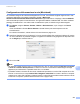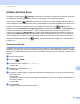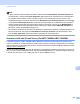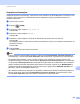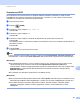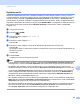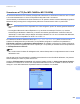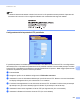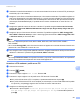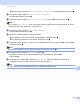Software User's Guide
Table Of Contents
- GUIDA SOFTWARE DELL’UTENTE
- Sommario
- Tasti per il funzionamento dell’apparecchio
- 1 Uso del pannello dei comandi
- Uso dei tasti della stampante
- Cancella lavoro
- Tasto sicurezza (Per MFC-7460DN e MFC-7860DW)
- Supporto emulazione stampante (Per DCP-7070DW e MFC-7860DW)
- Stampa lista dei font interni (Per DCP-7070DW e MFC-7860DW)
- Stampa dell’elenco di configurazione della stampante (Per DCP-7070DW e MFC-7860DW)
- Test stampa (Per DCP-7070DW e MFC-7860DW)
- Stampa fronte-retro (Per DCP-7070DW e MFC-7860DW)
- Ripristino delle impostazioni predefinite della stampante (Per DCP-7070DW e MFC-7860DW)
- Utilizzo del tasto Scan
- Uso dei tasti della stampante
- 1 Uso del pannello dei comandi
- Windows®
- 2 Stampa
- Utilizzo del driver della stampante Brother
- Stampa di un documento
- Stampa duplex
- Esecuzione simultanea delle operazioni di scansione, stampa e trasmissione fax
- Impostazioni del driver stampante
- Accesso alle impostazioni del driver della stampante
- Funzionalità nei driver della stampante Windows®
- Scheda Di base
- Scheda Avanzate
- Scala
- Stampa lato opposto
- Utilizza filigrana
- Impostazioni filigrana
- Stampa di intestazioni e piè di pagina
- Modalità risparmio toner
- Stampa protetta (Per MFC-7460DN e MFC-7860DW)
- Amministratore
- Autenticazione utente (Per MFC-7860DW)
- Altre opzioni di stampa
- Macro (Per DCP-7070DW e MFC-7860DW)
- Regolazione densità
- Migliora output di stampa
- Ignora pagine vuote
- Scheda stampa profili
- Modificare un profilo di stampa
- Supporto
- Impostazioni vassoio
- Status Monitor (Controllo stato)
- Funzionalità dei driver di stampa BR-Script 3 (Per MFC-7860DW) (emulazione del linguaggio PostScript® 3™)
- Status Monitor
- 3 Scansione
- Scansione di un documento mediante il driver TWAIN
- Scansione di un documento utilizzando il driver WIA (Windows® XP/Windows Vista®/Windows® 7)
- Scansione di un documento utilizzando il driver WIA (Per Raccolta foto di Windows, fax e scanner di Windows)
- Uso di ScanSoft™ PaperPort™ 12SE con il riconoscimento ottico di NUANCE™
- Visualizzazione degli elementi
- Organizzazione degli elementi in cartelle
- Collegamenti rapidi ad altre applicazioni
- ScanSoft™ PaperPort™ 12SE con OCR consente di convertire l’immagine di un testo in un testo modificabile
- Importazione degli elementi da altre applicazioni
- Esportazione degli elementi in altri formati
- Disinstallazione di ScanSoft™ PaperPort™ 12SE con OCR
- 4 ControlCenter4
- Cenni preliminari
- Uso di ControlCenter4 nella modalità Home
- Scheda Scansione
- Scheda PC-FAX (solo modelli MFC)
- Scheda Impostazioni periferica
- Scheda Supporto
- Uso di ControlCenter4 nella modalità Avanzata
- Scheda Scansione
- Scheda di copia da PC
- Scheda PC-FAX (solo modelli MFC)
- Scheda Impostazioni periferica
- Scheda Supporto
- Personalizzata
- 5 Impostazione remota (solo modelli MFC)
- 6 Software PC-FAX (solo modelli MFC)
- Invio di fax da PC
- Agenda Telefonica
- Ricezione di PC-FAX
- 7 Impostazioni firewall (per utenti in rete)
- 2 Stampa
- Apple Macintosh
- 8 Stampa e invio di fax
- Funzionalità nel driver della stampante (Macintosh)
- Stampa duplex
- Esecuzione simultanea delle operazioni di scansione, stampa e trasmissione fax
- Rimozione del driver stampante per Macintosh
- Funzionalità i driver dei stampa BR-Script 3 (Per MFC-7860DW) (emulazione del linguaggio PostScript® 3™)
- Status Monitor
- Invio di un fax (solo modalita' MFC)
- 9 Scansione
- 10 ControlCenter2
- 11 Impostazione remota
- 8 Stampa e invio di fax
- Utilizzo del tasto Scan
- 12 Scansione (per utenti con cavo USB)
- 13 Scansione in rete
- Prima di utilizzare la scansione in rete
- Utilizzo del tasto Scan
- Indice
Scansione in rete
211
13
g Immettere la cartella di destinazione in cui sarà memorizzato il documento sul server FTP (ad esempio
brother\abc) (fino a 60 caratteri).
h Scegliere il nome file che si desidera utilizzare per il documento scansionato. E' possibile scegliere tra
sette nome file predefiniti e due definiti dall'utente. IL nome file che sarà utilizzato per il documento sarà
il nome file selezionato più le ultime 6 cifre del flatbed/piano dello scanner ADF più l'estensione del file
(Ad esempio, Estimate098765.pdf). E' possibile anche inserire manualmente un nome file fino a 15
caratteri.
i Scegliere la qualità di scansione dal menu a tendina. E' possibile scegliere Colore 100, Colore 200,
Colore 300, Colore 600, B&N 200, B&N 200x100, Grigio 100 dpi, Grigio 200 dpi, Grigio 300 dpi o
Selezione utente.
j Scegliere il tipo per il documento dal menu a tendina. E' possibile scegliereYou PDF, Proteggi PDF,
XPS, JPEG o Selezione utente per colore o scala di grigi documenti scala e PDF, Proteggi PDF, TIFF
o Selezione utente per documenti B/N.
Nota
• ADF non e' disponibile per DCP-7055, DCP-7055W, DCP-7057, DCP-7057W, DCP-7060D e
DCP-7070DW
• Se si è scelto Proteggi PDF, prima di avviare la scansione l’apparecchio richiede all’utente di inserire una
password di 4 cifre utilizzando i numeri da 0 a 9.
k Se si sceglie a colori o Grigio nella qualità di scansione, scegliere le dimensioni del file per il documento
dall’elenco a discesa. E' possibile scegliere Grande, Medio o Piccolo.
Nota
Se si sceglie Selezione utente come qualità di scansione, tipo di file o dimensione del file, le impostazioni
devono essere selezionate dal pannello dei comandi dell’apparecchio.
Scansione a FTP mediante i profili server FTP 13
a Caricare il documento.
b Premere (SCAN).
c Premere a o b per scegliere Scan to FTP. Premere OK.
d Premere a o b per scegliere uno dei profili server FTP elencati. Premere OK.
Se il profilo di Scansione a FTP è completo, si passa automaticamente al punto i.
Se il profilo di Scansione a FTP non è completo (se, ad esempio, non sono stati selezionati la qualità
o il tipo di file), nei passaggi seguenti viene richiesto di inserire i dati mancanti.
e Scegliere una delle seguenti opzioni:
Premere a o b per scegliere Colore 100 dpi, Colore 200 dpi, Colori 300 dpi, Colori
600 dpi, Grigio 100 dpi, Grigio 200 dpi o Grigio 300 dpi. Premere OK e passare al
punto f.